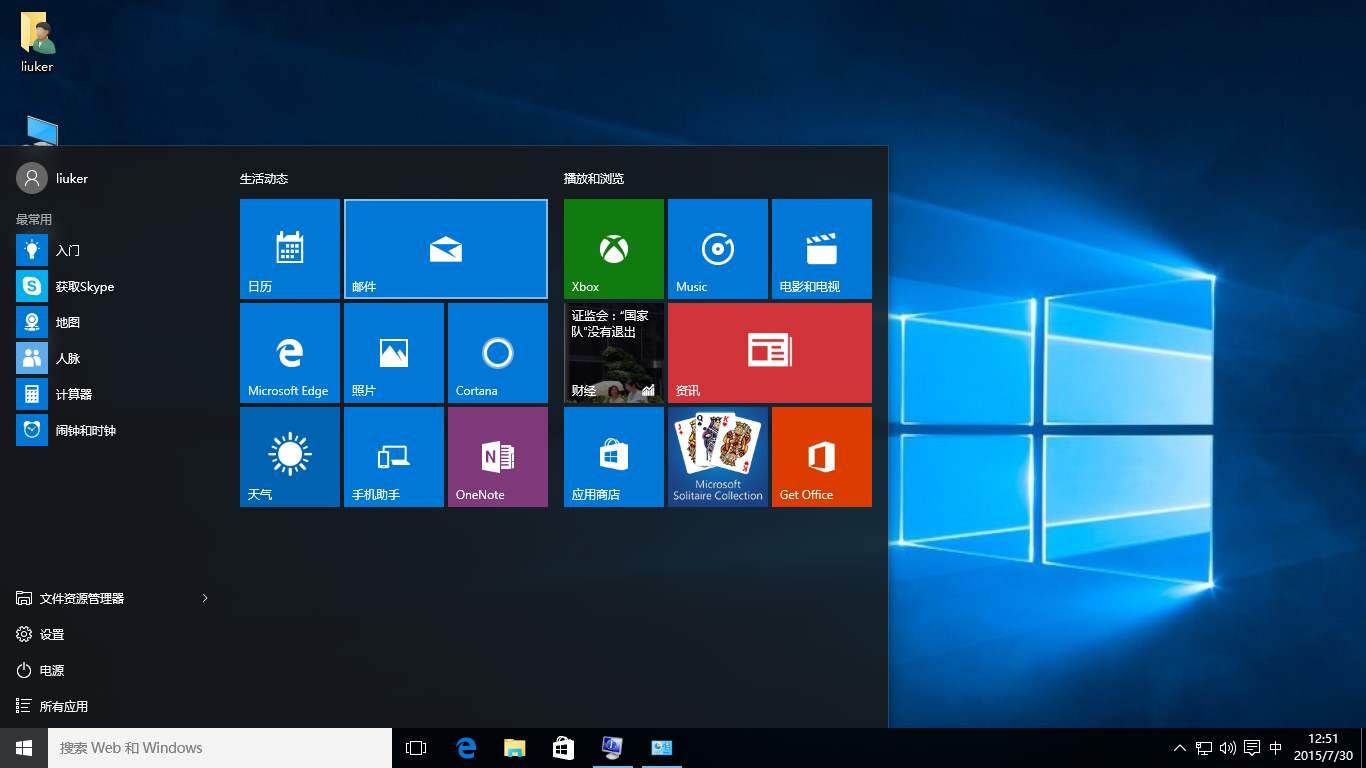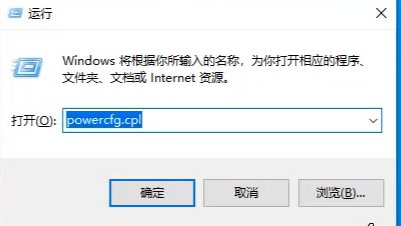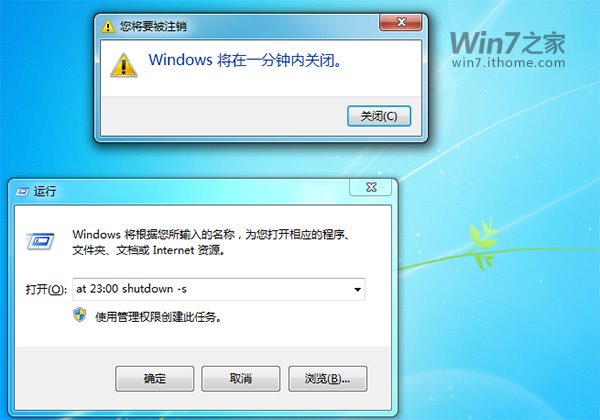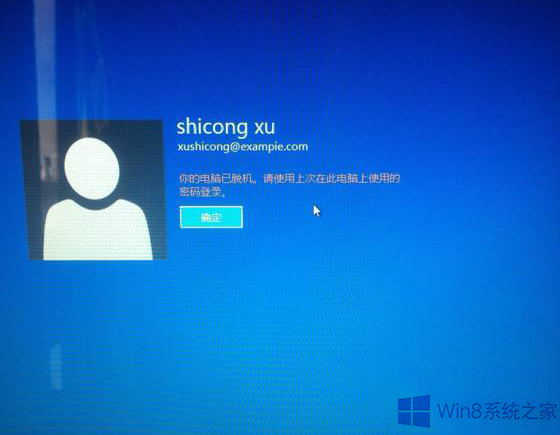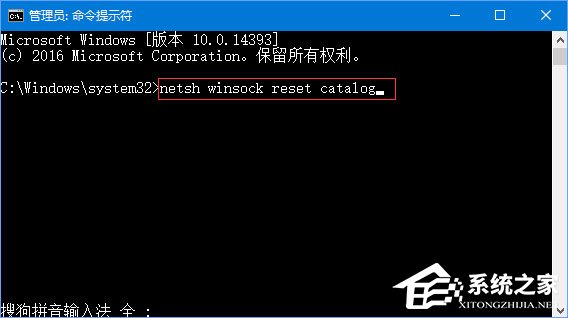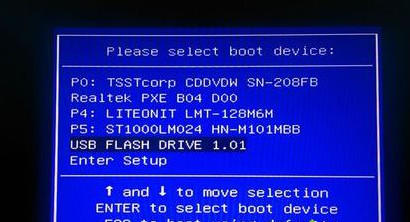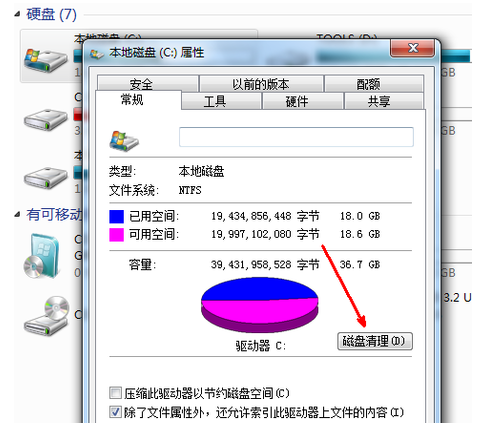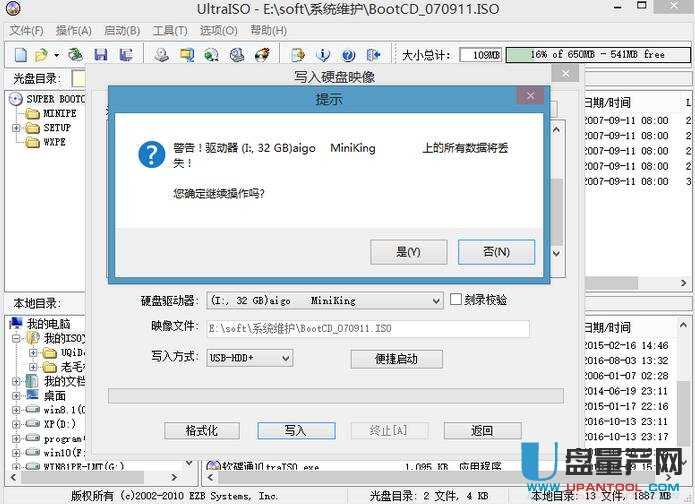系统之家一键重装系统 > 装机教程 >
win10纯净版U盘安装教程
- 作者:重装大师
- 时间:2021-03-31 10:11:16
对于win10系统而言很多的小伙伴都会选择使用纯净版,因为不仅很好用而且安全又简便,为此今天就给你们带来了win10纯净版U盘安装教程,喜欢的小伙伴快来学习一下吧。
win10纯净版U盘安装教程
1、首先将U盘制作出U盘启动盘。
2、然后下载一个win10系统文件放置到U盘中。(win10系统下载)

3、将U盘插在电脑上,然后开机,在开机的时候,按下启动盘选项热键。
(笔记本则是需要点击电脑右侧的小孔,用牙签捣一下即可)。
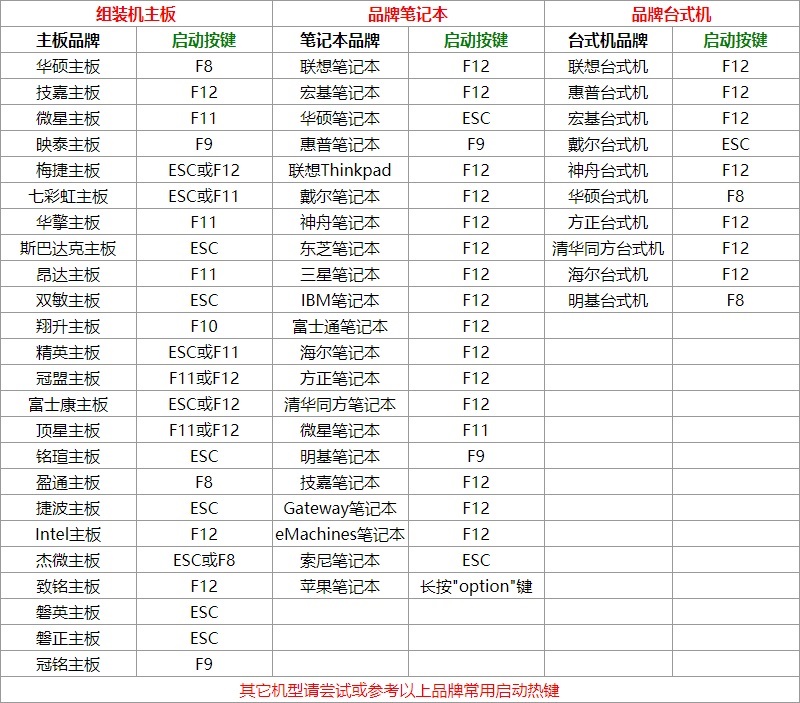
4、然后即可进入到启动项选择界面,我们选择自己的U盘进行启动即可进入到PE系统中。
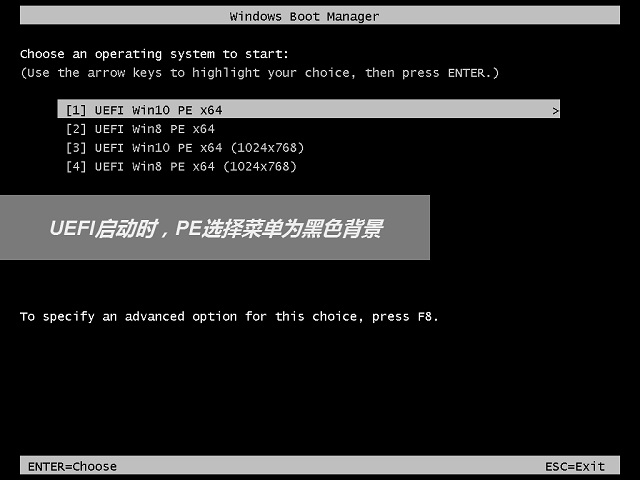
5、进入到桌面后,打开桌面上的“分区助手”。然后选择需要分区的磁盘,选择“快速分区”。
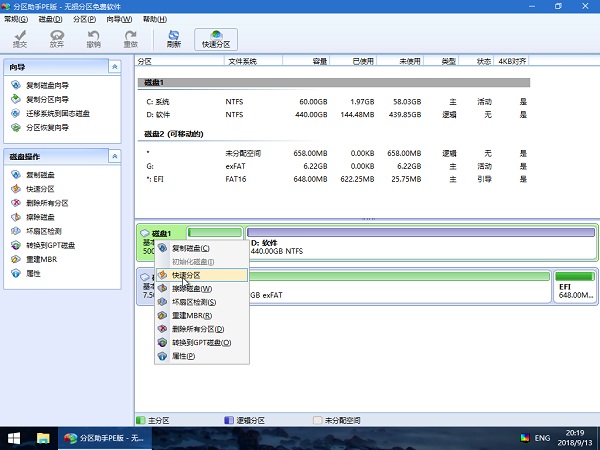
6、分区完成后,打开U盘文件夹,找到U盘中的“一键安装系统”。
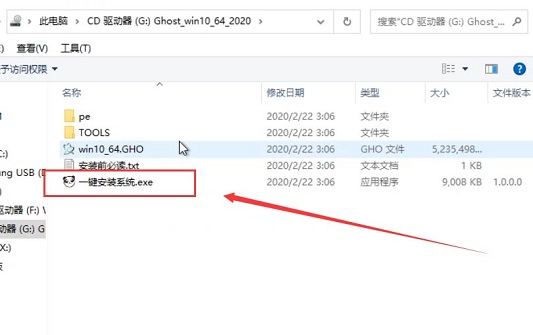
7、然后选择“C盘”进行安装,选择后,点击下方的“确定”即可。
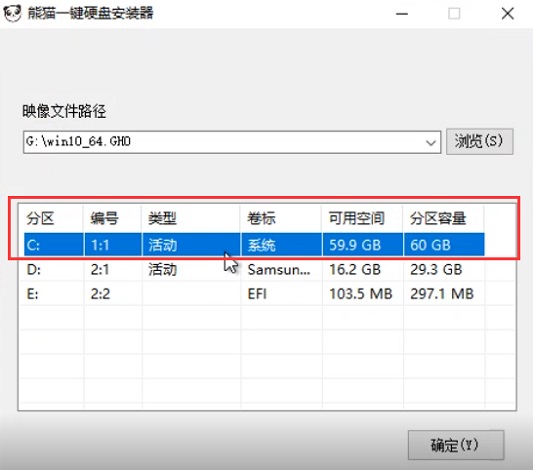
8、随后系统即会Ghost还原,耐心等待。
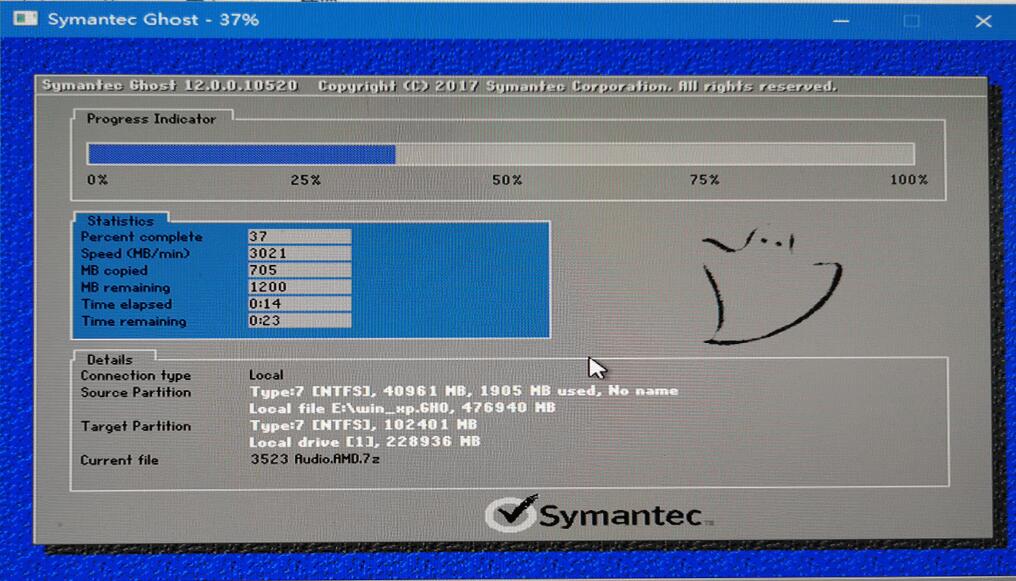
9、Ghost还原完成后,系统即可使用,非常快捷。